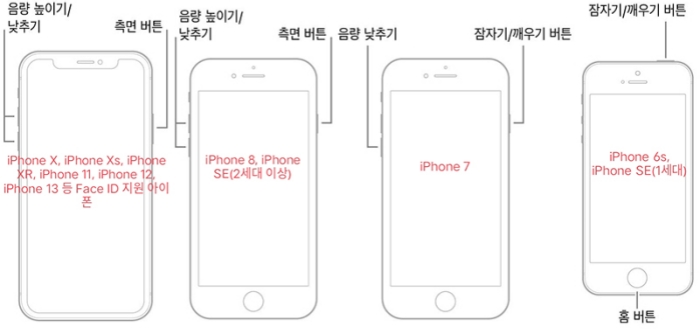분실된 아이폰을 우연히 발견한 적이 있으신가요? 이를 잠금 해제하려면 어떻게 해야 할까요? 여러분뿐만이 아니라 많은 사람들이 "주운 아이폰 초기화/잠금 해제하는 방법"에 대해 궁금해합니다. 이 상황은 여러 가지 방식으로 발생할 수 있습니다.
- 여러분이 오랫동안 잃어버렸던 아이폰을 찾았지만 비밀번호를 잊어버렸습니다.
- 친절한 사람이 아이폰 주운 거 초기화/잠금 해제하여 주인에게 되돌려주고 싶습니다.
- 아이폰을 분실했습니다. 다른 사람이 아이폰을 잠금 해제할 수 있을까요?
사실, 비밀번호 없이 아이폰 공장 초기화/잠금 해제하는 것은 까다롭습니다. 그래도 걱정하지 마세요! 이를 위해서 오늘 가이드에서는 비밀번호 없이도 분실됐거나 주운 아이폰 초기화/잠금 해제할 수 있는 입증된 3가지 방법을 공개합니다.
분실/도난당한 아이폰을 발견한 경우 어떻게 해야 하나요? 소유자 찾기
분실하거나 도난당한 아이폰을 주운 후 가장 먼저 시도해야 할 일은 해당 아이폰의 소유자를 찾는 것입니다. 누군가가 아이폰을 분실한 경우, 아이폰을 분실 모드로 전환하여 연락처 정보나 메시지가 잠긴 기기에 표시되는 경우가 있습니다. 제공된 세부 정보에 따라 즉시 연락할 수 있으므로 가장 쉬운 경우입니다.
그러나 항상 그런 것은 아니며, 분실 모드가 아닌 아이폰을 발견한 경우 시도해 볼 수 있는 가장 효과적인 3가지 방법은 다음과 같습니다.
- 비밀번호 화면으로 이동하여 긴급을 탭하세요. 이제 의료 ID 정보 하단에 저장된 연락처를 확인할 수 있습니다. 해당 번호 중 하나에 전화를 걸어 아이폰의 실제 소유자에게 연락할 수 있도록 합니다.
- 해당 아이폰에 의료 ID가 저장되어 있지 않은 경우 Siri에게 아내/남편, 아버지/어머니, 형제/자매, 상사/운전사 등에 전화하도록 요청할 수 있습니다. 이 방법은 장치의 설정에 의해 잠긴 아이폰에서도 Siri에 액세스할 수 있는 경우에만 작동합니다.
- Siri도 작동하지 않으면 잠금 화면에서 사진을 찍어 볼 수 있습니다. iCloud 또는 Google 사진 동기화가 켜져 있는 경우 이 사진은 상대방이 여러분에게 연락하는 데 도움이 됩니다. 여러분의 연락처 정보를 사진으로 찍고 기다리시면 됩니다. 이 방법을 사용하려면 인터넷 연결이 필요할 수 있습니다.
주인을 찾을 수 없을 때 주운 아이폰 공장 초기화/잠금 해제하는 방법
위 방법을 시도했지만 해당 아이폰의 소유자를 찾는 데 실패했다면, 주운 아이폰 초기화/잠금 해제하는 방법에 대해 생각해볼 수 있습니다. 여기에서 입증된 몇 가지 방법을 소개합니다.
방법 1. 잠금 화면 해제 도구를 사용하여 주운 아이폰 초기화/잠금 화면 잠금 해제
분실된 아이폰을 찾았는데 어떻게 잠금을 해제할까요? 다양한 제한적인 방법 중에서 PassFab iPhone Unlock을 사용하여 주운 아이폰 초기화/잠금 해제하는 것이 가장 간단한 방법입니다. 전문 잠금 화면 제거 도구로서 사용자가 다양한 유형의 잠금을 우회할 수 있도록 특별히 설계되었습니다. 비밀번호 없이 쉽게 잠금 화면을 우회하고 Apple ID를 제거할 수 있습니다.
PassFab iPhone Unlock을 사용하여 분실/발견된 아이폰을 잠금 해제하는 방법을 확인하세요.
-
컴퓨터에 PassFab iPhone Unlock을 다운로드하여 설치하고 "iOS 화면 잠금 해제"기능을 선택합니다. 그다음 "해제 시작"을 클릭하여 아이폰에서 잠금 화면 제거를 시작합니다.

-
아이폰을 컴퓨터에 연결하면 소프트웨어가 자동으로 감지합니다. 메인 화면에서 "시작"을 클릭합니다.

-
저장 경로를 선택하고 "다운로드"를 클릭하여 최신 펌웨어 패키지를 다운로드합니다.

-
"해제 시작"을 클릭하여 아이폰 잠금 화면을 제거합니다.

-
그런 다음 암호 없이 장치를 열거나 새 암호를 설정하거나 터치 ID를 사용하여 장치를 열 수 있습니다.

방법 2. 주운 아이폰을 iTunes로 잠금 해제하는 방법
iTunes를 사용하여 주운 아이폰 공장 초기화/잠금 해제할 수도 있습니다. 관련 Apple ID, 안정적인 네트워크 연결 및 컴퓨터에서 사용할 수 있는 최신 iTunes 버전이 필요합니다.
iTunes를 사용하여 주운 아이폰 초기화/잠금 해제하려면 다음 단계를 확인하세요.
iTunes를 열고 USB를 사용하여 기기를 컴퓨터에 연결하십시오.
왼쪽 창에서 해당 기기를 클릭하고 iPhone 초기화를 클릭한 다음 복원을 클릭하여 유효성을 검사합니다.

방법 3. 주운 아이폰을 복구 모드에서 재설정하는 방법
"아이폰 주운 거 초기화/잠금 해제 어떻게 하나요?" 와 같은 질문에 대해 시도할 수 있는 마지막 해결 방법은 아이폰을 복구 모드로 전환한 다음 Mac의 Finder 또는 Windows의 iTunes를 사용하여 재설정하는 것입니다. 아이폰 강제 초기화 방법을 사용하면 아이폰의 모든 데이터가 지워집니다. 이 때 모든 iOS 버그도 해결됩니다.
팁:
해당 아이에 나의 찾기가 활성화되어 있으면 활성화 잠금 장치에 고정됩니다.
iTunes/Finder 소프트웨어를 실행하고 아이폰을 USB로 연결합니다.
vol +를 누르고 vol –를 누른 상태에서 화면이 검게 변할 때까지 전원 버튼을 누르고 있습니다.

아이폰이 복구 모드에 들어가면 복원할지 묻는 메시지가 표시됩니다. 복원을 클릭하고 프로세스를 따르십시오.
추가 팁. 아이폰을 분실한 경우 어떻게 해야 하나요?
아이폰을 분실하게 되면 많은 사람들이 개인 정보 보호에 대해 걱정하기 때문에 "분실된 아이폰의 잠금을 해제할 수 있나요?" 와 같은 검색어를 검색합니다. 여러분이 만약 아이폰을 분실했다면, 아래 팁에 따라 기기와 데이터를 안전하게 유지할 수 있습니다.
1. 아이폰을 분실 모드로 전환
아이폰을 분실 모드로 설정하면 찾는 사람이 연락하는 데 도움이 될 수 있는 메시지가 표시됩니다. 또한 개인 정보를 보호하기 위해 화면 잠금이 없는 경우에도 장치를 잠급니다.
아이폰을 분실 모드로 전환하려면 iCloud 웹사이트에 로그인하고 나의 찾기 목록에서 해당 아이폰을 선택하면 됩니다. 거기에서 분실 모드로 설정할 수 있습니다.
2. Apple ID 비밀번호 변경
다음으로 해야 할 일은 Apple ID 비밀번호를 변경하는 것입니다. 따라서 비밀번호가 유출되더라도 비밀번호를 변경하면 아무도 기기를 잠금 해제할 수 없습니다.
3. iCloud를 통해 아이폰 지우기(최종 해결 방법)
며칠 동안 기다렸는데도 아무도 잃어버린 아이폰에 대해 연락하지 않았다면 도둑이 아이폰을 발견했을 수도 있습니다. 이 경우 개인 정보를 보호해야 하며 다행히도 Apple은 아이폰의 데이터를 원격으로 지울 수 있도록 해줍니다. iCloud 웹사이트를 통해 가능하며 이 기능을 설정한 경우 동일한 웹사이트에서 데이터 백업이 생성됩니다.
결론
주운 아이폰 초기화/잠금 해제하는 것은 어려운 작업이 될 수 있습니다. 그러나 올바른 도구와 지식이 있으면 이러한 장치에 쉽게 다시 액세스할 수 있습니다. 이 가이드에서는 비밀번호 없이도 주운 아이폰 공장 초기화/잠금 해제하는 3가지 효과적인 방법을 제공합니다.
원활하고 번거롭지 않은 솔루션을 찾는 사람들에게는 PassFab iPhone Unlock이 최고의 선택으로 떠오릅니다. 사용자 친화적인 인터페이스, 강력한 기능, 데이터 보안에 대한 헌신으로 인해 주운 아이폰을 초기화/잠금 해제하는 데 이상적인 도구가 됩니다.